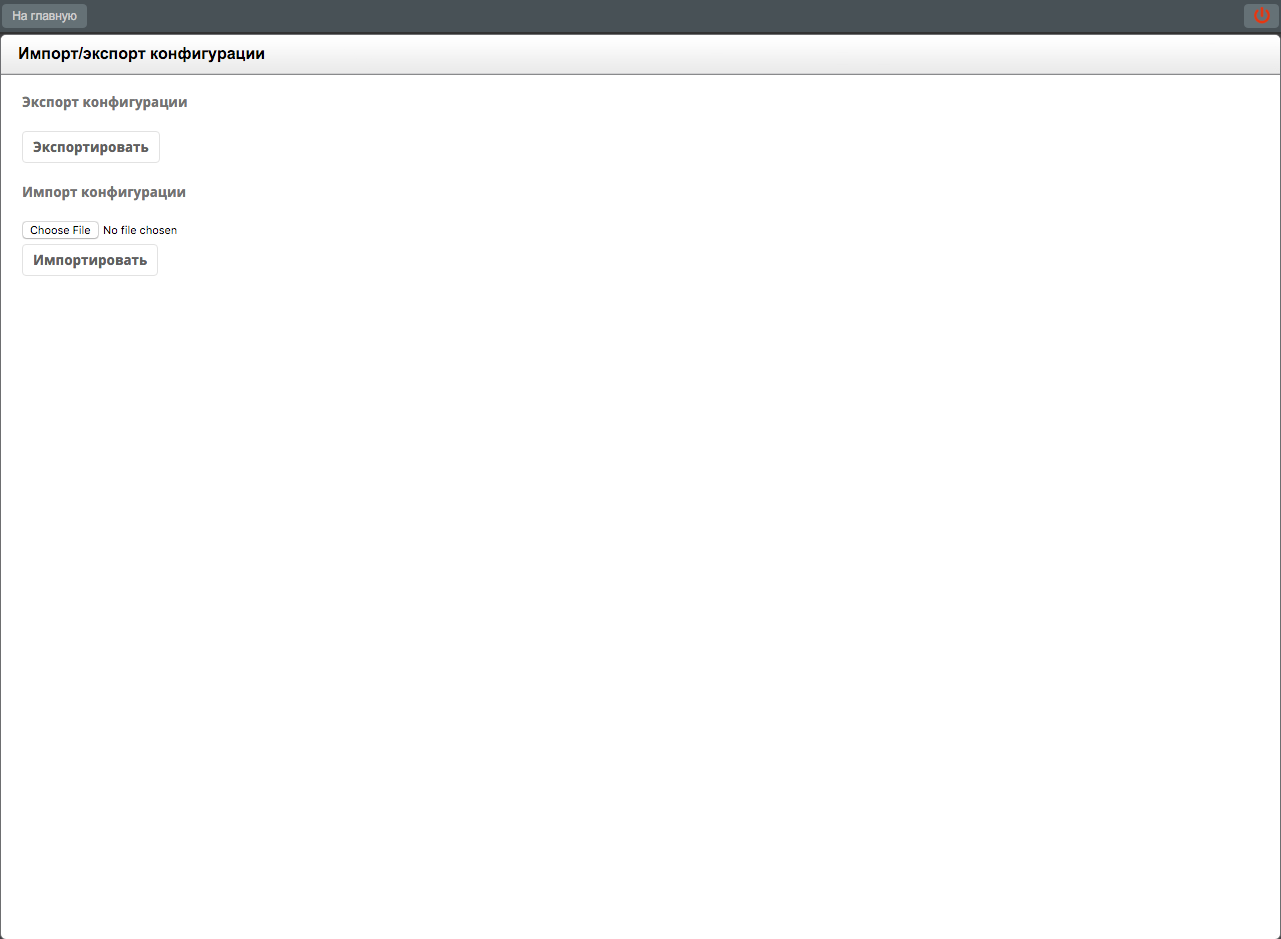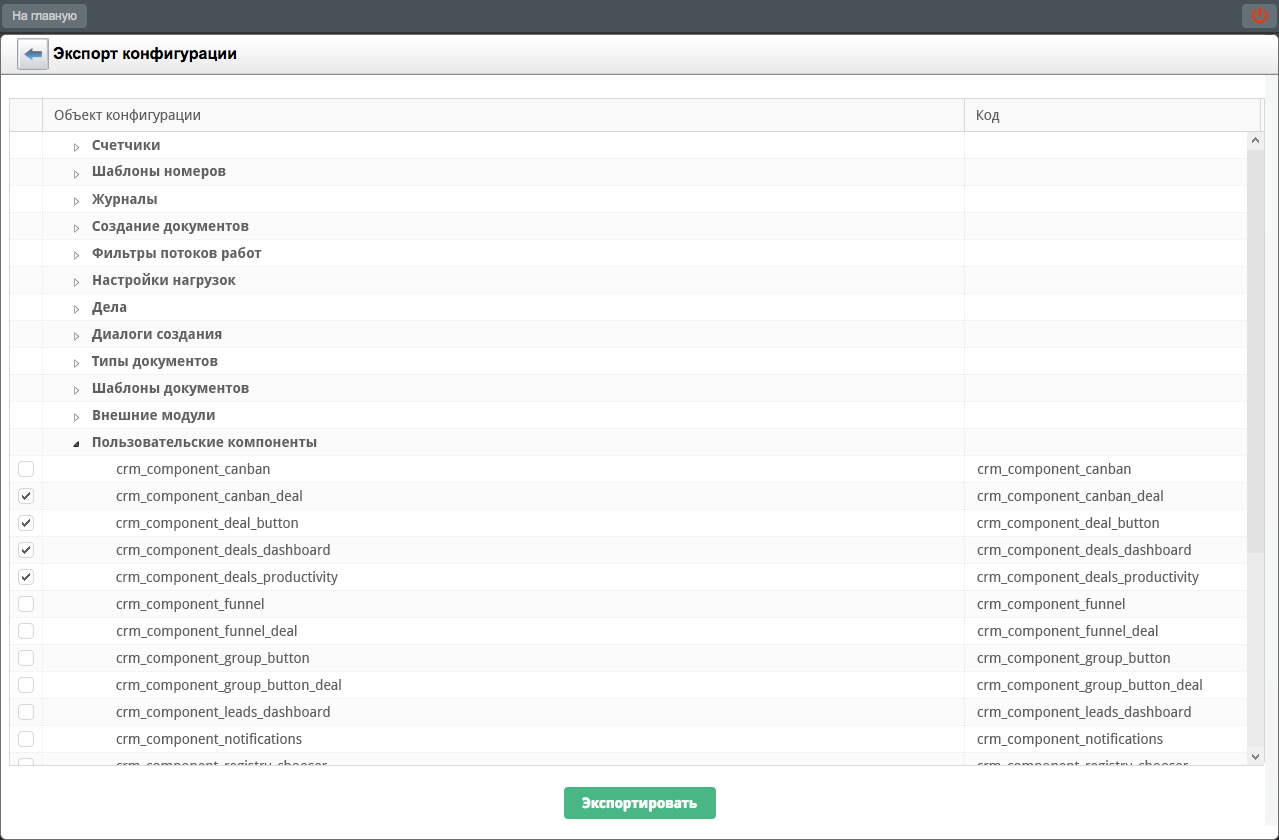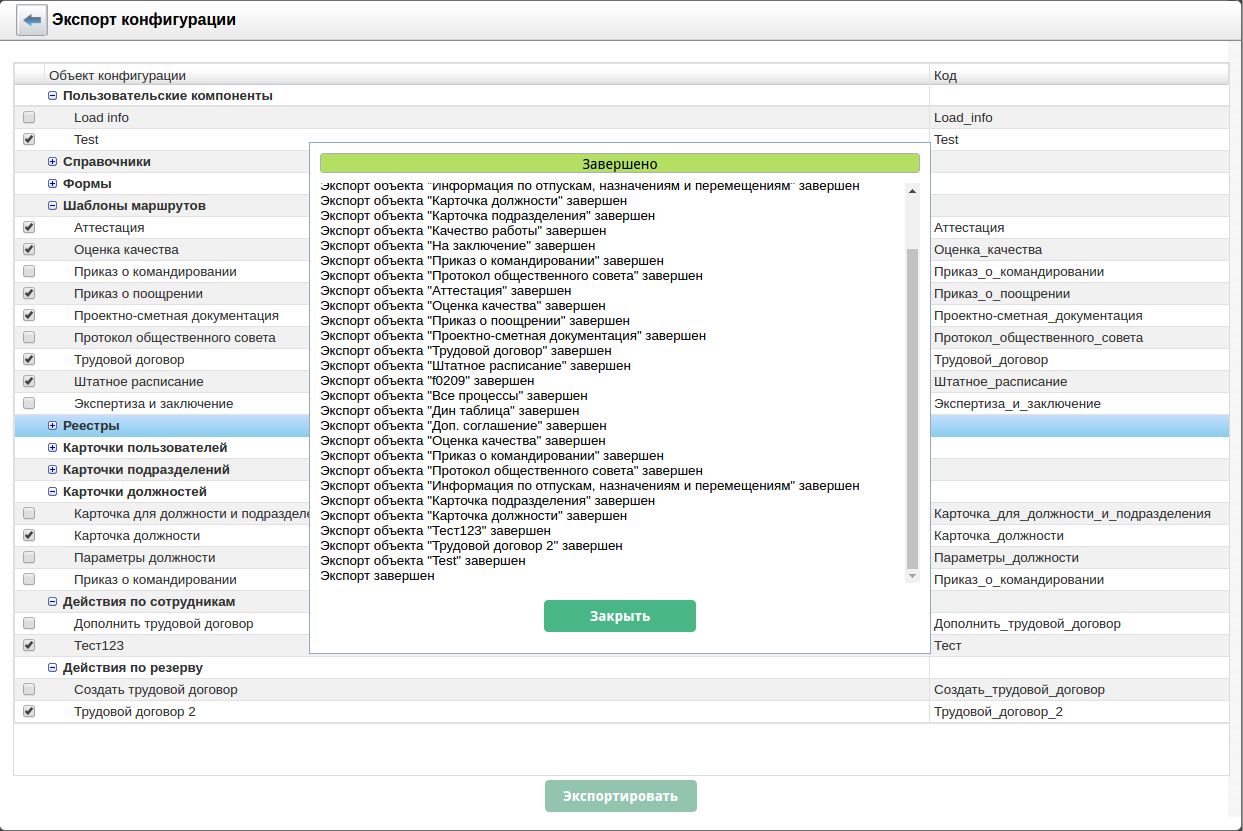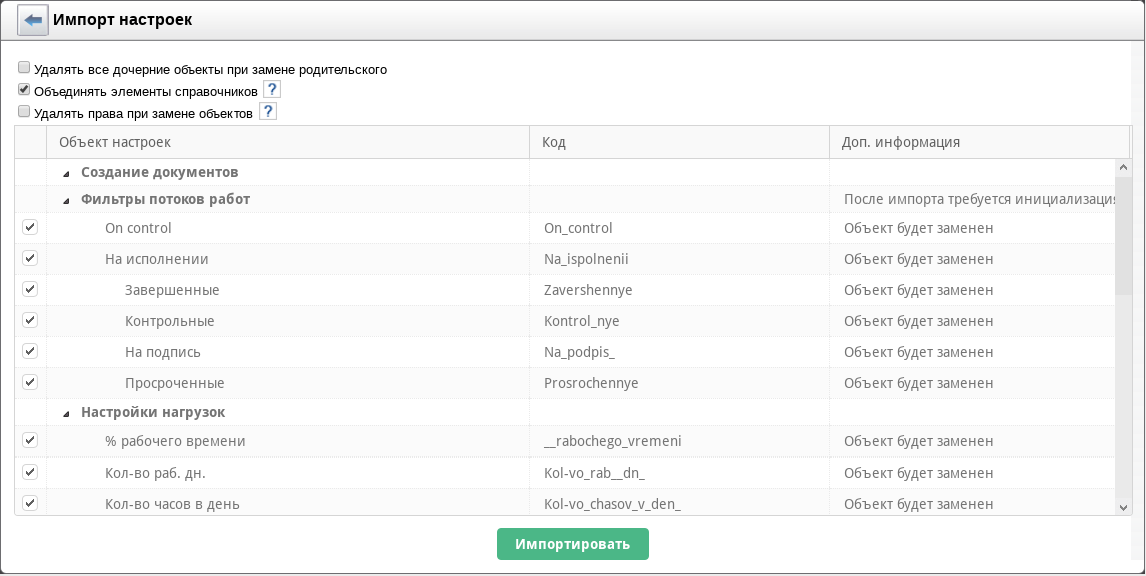Система ARTA Synergy позволяет выгружать текущие настройки в файл, а также загружать такой файл в систему для принятия настроек платформы из него.
Интерфейс экспорта настроек платформы
Для экспорта настроек платформы в файл разработчик Synergy нажимает на кнопку «Экспортировать». Откроется подраздел «Экспорт настроек платформы».
Подраздел содержит таблицу доступных настроек платформы, а также кнопки «Экспортировать» и «Назад».
Таблица объектов настроек платформы
Таблица содержит столбцы объектов настроек платформы, их кодов и флажков выбора объектов.
Объекты настроек платформы. Данный
столбец содержит дерево-таблицу всех объектов, доступных к
экспорту. Дерево имеет следующие корни:
Создание документов
Фильтры потоков работ
Настройки нагрузок
Дела
Диалоги создания
Системные справочники
Категории рисков
Портфели проектов
Шаблоны проектов
Личное дело
По умолчанию все ветки дерева свернуты. Подгрузка объектов осуществляется по запросу, то есть при раскрытии ветки таблицы.
Объекты сортируются по алфавиту в порядке возрастания внутри веток дерева (типа объектов настроек платформы).
Если количество объектов настроек платформы такое, что они не отображаются в таблице полностью, в ней содержится вертикальный скролл. Если же название объектов не вмещается полностью - то горизонтальный.
Код. Столбец содержит коды объектов
настроек платформы. Для корневых элементов они не
отображаются.
Флажки выбора объектов. Флажки отображают
выбор объектов для последующей выгрузки. По умолчанию все
флажки выключены. Для корневых элементов они не
отображаются.
Флажки зависимы друг от друга. При включении одного флажка также будут включены флаги всех тех объектов, от которых он зависит. Данное поведение осуществимо только в одну сторону - при включении зависимого флажка не происходит включение флага объекта, от которого он зависит. Возможно исполнение альтернативного потока событий 1.
Кнопка «Экспортировать»
По нажатию на кнопку отобразится модальное диалоговое окно с текстом сообщения:
В ходе экспорта будет выгружено: Групп и пунктов создания документов: N Фильтров потоков работ: N Настроек нагрузок: N Справочников: N Категорий рисков: N Портфелей проектов: N Шаблонов проектов: N Папок личного дела: N Дел: N Диалогов создания: N Данный процесс займет некоторое время. Вы действительно хотите продолжить?
где N - количество загружаемых (для импорта) либо выгружаемых (для экспорта) объектов соответствующего типа.
Примечание
Если количество объектов для какого-либо типа равно 0, то этот тип не входит в это сообщение.
После подтверждения экспорта система отобразит окно
прогресса экспорта. Оно содержит прогресс-бар хода
выполнения, лог событий и кнопку «Закрыть».
Этот процесс невозможно приостановить или отменить - кнопка
«Закрыть» неактивна. По окончанию экспорта на
компьютер разработчика Synergy сохранится файл с маской
названия
configuration-YYYY-MM-DD_hh-mm-ss.xml
(где YYYY-MM-DD_hh-mm-ss - текущие дата и
время на сервере).
Примечание.
В данном файле присутствует параметр «Версия Synergy», который представляется в следующем формате:
мажорная_версия.номер_итерации (например 3.15, 4.0)
Прогресс-бар окна обновляется каждые 3 секунды. Действие с каждым объектом фиксируется в области лога событий, причем лог обновляется одновременно с обновлением прогресса.
Экспортируемые объекты настроек платформы
Выбранный объект настроек платформы экспортируется в виде
xml-файла.
В текущем подразделе описываются все экспортируемые значения объектов настроек платформы. Списки этих выгружаемых параметров выглядят следующим образом:
При экспорте группы необходимо выгружать следующую информацию:
значение поля «Наименование»;
значение поля «Код»;
значение поля «Код» родительской группы.
При экспорте пункта необходимо выгружать следующую информацию:
значение поля «Наименование»;
значение поля «Код»;
реестр
состояние флажка «Добавить в»Избранное" пользователя по умолчанию“;
значение поля «Код» родительской группы;
значения из таблицы «Группа» (кроме служебных групп).
При экспорте фильтров необходимо выгружать следующую информацию:
значение мультиязычного поля «Название»;
выбранная иконка фильтра;
значение поля «Код»;
значение поля «Код» родительского фильтра;
условия и их значения (при наличии условий):
«Со словами»
«Без слов»
«Автор», а также значение кодов для показателей всех указанных авторов;
«Ответственный», а также значение кодов для показателей всех указанных пользователей;
«Тип»
«Срок»
«Прогресс», а также справочник action_progress
«Статус»
«Свойства»
«Приоритет», а также справочник priority_items
«Период»
«Тип документа»
значения выпадающего списка «Отображаемые поля»;
«Сортировать по полю»:
значение выпадающего списка;
значение переключателя;
значение поля «Дополнительно отображать работы, в которых я являюсь автором» (только для дочерних фильтров фильтра «На контроле»).
При экспорте нагрузки необходимо выгружать следующую информацию:
значение мультиязычного поля «Название»;
значение поля «Код»;
значение выпадающего списка «Тип нагрузки»;
значение поля «Нагрузка»;
состояние флажка «Можно изменять значение»;
статус нагрузки (активна, удалена).
При экспорте дела необходимо выгружать следующую информацию:
значение поля «Индекс дела»;
значение мультиязычного поля «Название»;
значение поля «Код»;
значение поля «Статья хранения»;
значение поля «Срок хранения (в годах)»;
значение поля «Создано» (дата и время);
значение поля «Закрыто» (дата и время);
значение поля «Замечание»;
значение поля «Код» родительского дела.
При экспорте диалогов создания необходимо выгружать следующую информацию:
значение мультиязычного поля «Наименование»;
значение поля «Код»;
тип диалога (работа, проект документа, проект документа по шаблону);
состояние флажка «Использовать особую настройку диалога»;
Только для включенного флажка «Использовать особую настройку диалога» для всех настроенных шагов: - номер шага; - для всех полей из таблицы шага (с учетом типа диалога): - значение поля «Название поля»; - значение поля «№»; - состояние флажка «Показать».
информация о справочнике:
«Код»;
«Имя»;
«Комментарий»;
столбцы справочника:
«Код»;
«Имя»;
«Комментарий»;
состояние флажка «Переводить»;
данные справочника.
При раскрытии ветки «Категории рисков» должен отображаться список неудаленных категорий рисков. В столбце «Объект настроек платформы» должно отображаться название категории рисков, а в столбце «Код» - ее код. Напротив каждой категории должен быть флажок для возможности выбора.
При экспорте категории риска необходимо выгружать следующую информацию:
значение поля «Название»
значение поля «Код»
Связанные объекты
Объект настроек платформы «Портфели проектов» зависит от:
«Портфели проектов»
При включении флага портфеля автоматически должны включиться флаги всех его родительских портфелей.
Экспорт портфелей проектов
При раскрытии ветки «Портфели проектов» должен отображаться древовидный список портфелей проектов. При этом корневой узел портфелей проектов не отображается (root). Каждый дочерний портфель отделен от родительского отступом вправо. В столбце «Объект настроек платформы» должно отображаться название соответствующего портфеля, а в столбце «Код» - его код. Объекты одного уровня в каждой ветке дерева отсортированы в алфавитном порядке. Напротив каждого портфеля должен быть флаг для возможности выбора.
При экспорте портфеля проектов необходимо выгружать следующую информацию:
значение поля «Название»
значение поля «Код»
значение поля «Код» родительского портфеля
Значения указанных настроек, а также связи между объектами должны сохраняться после импорта настроек платформы.
Связанные объекты:
Объект настроек платформы «Шаблон проектов» зависит от:
объекта «Категория рисков»
При включении флага шаблона проектов автоматически должен включиться флаг связанной с ним категории рисков, если в шаблоне присутствуют риски с указанной категорией рисков.
Экспорт шаблона проектов
При раскрытии ветки «Шаблоны проектов» должен отобразиться одноуровневый список всех шаблонов проектов, в том числе и скрытых. В столбце «Объект настроек платформы» должно отображаться название шаблона, в столбце «Код» - его код. Шаблоны проектов в списке должны быть отсортированы в алфавитном порядке, а также рядом с каждым шаблоном проектов должен быть флаг для возможности выбора.
При экспорте шаблона проекта необходимо выгружать следующую информацию:
значение поля «Наименование шаблона проекта»
значения поля «Код»
Структура шаблона
для каждого мероприятия:
значение поля №
значение поля «Название»
значение поля «Длительность»
значение поля «Зависит»
код значения выпадающего списка «Форма завершения»
Настройки:
значение выпадающего списка «Тип расчета сроков»
значение выпадающего списка «Тип расчета прогресса»
состояние флага «Перерасчет прогресса при изменении сроков»
значение выпадающего списка «Вес мероприятия»
значение выпадающего списка «Способ ввода сроков»
значение выпадающего списка «Тип прогресса»
Управление рисками (для каждого риска, в том числе и для удаленного):
значение поля «Наименование»
значение выпадающего списка «Категория»:
при указании любой неудаленной категории риска - категория рисков
значение выпадающего списка «Статус»
значение выпадающего списка «Воздействие»
значение поля «Вероятность(%)»
значение поля «Мероприятия»
Внешний вид:
состояние флага «Длительность»
состояние флага «Начало»
состояние флага «Завершение»
состояние флага «Зависит»
состояние флага «Ответственный»
состояние флага «Плановая стоимость»
состояние флага «Фактическая стоимость»
состояние флага «Прогресс»
состояние флагов всех дополнительных полей шаблона (при их наличии)
Дополнительные поля:
значение колонки «code» записи дополнительного поля в справочнике pm_custom_fields
статус шаблона проектов (активный, скрытый).
Интерфейс импорта объектов настроек платформы
Для импорта настроек платформы в систему разработчик Synergy выбирает требуемый файл в компоненте загрузки файла и нажимает на кнопку «Импортировать». После чего система переходит в подраздел «Импорт настроек платформы». Возможно исполнение альтернативного потока событий 2, 3, 7.
Запрещено импортировать настройки платформы, версия среды экспорта которой выше, чем версия среды импорта. Возможно исполнение альтернативного потока 6.
Подраздел содержит:
флажок «Удалять все дочерние объекты при замене родительского»;
флажок «Объединять элементы справочников»;
флажок «Удалять права при замене объектов»;
таблицу доступных объектов настроек платформы;
кнопка «Импортировать»;
кнопка «Назад».
Флажок «Добавлять новую версию для объектов типа «Формы»»
Данный флажок отвечает за тип сохранения импортированного объекта типа «Форма»:
включен (по умолчанию) - если в среде импорта уже содержится форма с тем же кодом, что и у импортируемой, то данный объект добавится в виде новой версии формы с текущей датой на сервере;
выключен - при наличии в среде импорта формы с тем же кодом, что и у импортируемой, она будет заменена.
Флажок «Объединять элементы справочников»
Данный флажок регулирует, каков должен быть результат импорта некоторых системных справочников, а именно:
Если флаг включен, то при импорте этих справочников:
будут импортированы (с заменой) элементы, значения ключевых полей для которых совпадают в платформе и в импортируемой конфигурации;
будут сохранены элементы, значения ключевых полей для которых отсутствуют в импортируемой конфигурации;
будут импортированы (добавлены) элементы, значения ключевых полей для которых отсутствуют в платформе.
Если флаг отключен, то при импорте этих справочников их элементы будут полностью заменены импортируемыми.
Флажок «Удалять все дочерние объекты при замене родительского»
Данный флажок влияет только на импорт объектов с древовидной структурой (например, дела) следующим образом:
флажок включен - если в среде импорта существует объект, который будет заменен, то все его дочерние объекты будут удалены;
флажок выключен (по умолчанию) - если в среде импорта имеется объект, который будет заменен, то все его дочерние объекты перенесутся внутрь заменяемого объекта.
Флажок «Удалять права при замене объектов»
Данный флажок влияет на удаление прав при импорте с заменой объектов следующим образом:
флажок включен - если в среде импорта существует объект, который будет заменен, то права на объект (ограничения к доступу) после замены должны быть удалены;
флажок выключен (по умолчанию) - если в среде импорта существует объект, который будет заменен, то права на объект (ограничения к доступу) после замены не удаляются.
Справа от флажка отображается кнопка-попап
? с текстом:
Для объектов:
- пункты создания документов
- дела
Таблица объектов настроек платформы
Таблица содержит столбцы:
флажки выбора объектов;
«Объекты настроек платформы»;
«Код»;
«Доп. информация».
Столбцы с флажками выбора, объектами настроек платформы и их кодами аналогичен экспорту настроек платформы за исключением того, что все флажки включены по умолчанию, а также таблица отображает все объекты настроек платформы, входящие в импортируемый файл.
Столбец «Доп. информация» показывает будущий статус импортируемых объектов:
%пустой% - если объект не был выбран, либо его код уникален;
Объект будет заменен- если объект с таким кодом уже существует в среде импорта.После импорта все незарегистрированные документы из журнала будут отображаться в текущем журнале замененного типа документов. Объект будет заменен- если в среде импорта среди отображаемых типов документов присутствует тип с таким же кодом, и код импортируемого журнала не соответствует коду журнала, указанного в заменяемом типе документов;Если включена опция "Удалять все дочерние объекты при замене родительского", то после импорта все дочерние дела заменяемого дела будут удалены. Объект будет заменен.- если в среде импорта среди неудаленных открытых или закрытых дел присутствует дело с таким же кодом, как и импортируемого и у данного дела имеются дочерние дела;После импорта требуется инициализация- если в импортируемых настройках есть объекты следующих типов:фильтры потоков работ,
личное дело,
создание документов,
то для ветки соответствующего типа отображается указанный текст;
После импорта необходимо скрытие и восстановление импортированных карточек- если в импортируемых настройках есть объекты следующих типов:карточки должностей,
карточки подразделений,
то для ветки соответствующего типа отображается указанный текст;
Кнопка «Импортировать»
По нажатию на кнопку отобразится модальное диалоговое окно с текстом сообщения:
В ходе импорта будет загружено: Групп и пунктов создания документов: N Фильтров потоков работ: N Настроек нагрузок: N Справочников: N Категорий рисков: N Портфелей проектов: N Шаблонов проектов: N Папок личного дела: N Дел: N Диалогов создания: N Данный процесс займет некоторое время. Вы действительно хотите продолжить?
где N - количество загружаемых (для импорта) либо выгружаемых (для экспорта) объектов соответствующего типа.
Примечание
Если количество загружаемых объектов для какого-либо типа равно 0, то этот тип не будет входить в это сообщение.
После подтверждения импорта система отобразит окно прогресса, аналогичное описанному ранее.
Процесс импорта происходит в два этапа:
создание и инициализация импортируемых объектов;
настройка объектов, их прав, связей и других параметров. На этом этапе учитываются настройки «Удалять все дочерние объекты при замене родительского» и «Удалять права при замене объектов»: в случае, если они были включены, происходит удаление дочерних объектов и/или прав на объекты.
Процент завершения каждого этапа вычисляется независимо. Таким образом, прогресс-бар во время импорта дважды принимает значение 100%.
По окончанию импорта в текущей ARTA Synergy будут созданы / изменены выбранные ранее объекты настроек платформы
Импортируемые объекты настроек платформы
При успешном импорте все выбранные объекты настроек платформы сохраняются согласно их типу в текущей ARTA Synergy.
При этом некоторые значения объектов, которые не были экспортированы, принимают значения по умолчанию. В текущем подразделе описываются данные объекты и их специфичные поля для:
После успешного импорта настроек платформы группы и пункты создания документов будут добавлены в корневой узел «Пункт меню кнопки»Создать«» подраздела «Создание документов». В пункте создания в таблице «Группа» отображаются дополнительно импортированные группы.
Код родительской группы не отображается в системе, но используется для построения структуры экспортируемого дерева.
Если в среде импорта имеются группы или пункты с таким же кодом, что и у групп или пунктов экспортируемого дерева, то они будут заменены. При этом замененный элемент среды импорта не будет отображаться в исходной ветке дерева.
При замене элементов необходимо учесть настройку «Удалять все дочерние объекты при замене родительского». Но при замене группы на пункт все дочерние элементы этой группы должны быть удалены вне зависимости от состояния этого флажка.
При замене пункта на пункт необходимо также учесть настройку «Удалять права при замене объектов», то есть если:
флажок включен - права на заменяемый пункт, которые были настроены в среде импорта, будут удалены, добавятся права импортируемого пункта;
флажок выключен - права на заменяемый пункт, которые были настроены в среде импорта, не удаляются, к ним добавятся права импортируемого пункта.
Если в среде импорта имеются фильтры потоков работ с таким же кодом, что и у фильтров экспортируемого дерева, то они будут заменены. При этом замененный фильтр среды импорта не будет отображаться в исходной ветке дерева.
При замене фильтра, содержащего условия «Автор» или «Ответственный», выполняется проверка на наличие в среде импорта пользователей, у которых коды для показателей совпадают с кодами для показателей пользователей, указанных в качестве значений условия, в среде экспорта. Если пользователи были найдены, то они указываются в качестве значений.
При замене фильтров потоков работ необходимо учесть настройку «Удалять все дочерние объекты при замене родительского». Но эта настройка не должна распространяться на корневые фильтры «На исполнении» и «На контроле». При замене этих фильтров их дочерние фильтры не должны удаляться вне зависимости от состояния флага.
После успешного импорта настроек платформы фильтры потоков работ будут добавлены в дерево подраздела «Фильтры потоков работ».
Код родительского фильтра не отображается в системе, но используется для построения структуры экспортируемого дерева.
После успешного импорта настроек платформы нагрузка должна добавиться в подраздел «Нагрузки» раздела «Документооборот». Если нагрузка импортируется с заменой, то имеющаяся в системе нагрузка должна замениться импортируемой с таким же кодом. При замене учитывается статус нагрузки:
если удаленная нагрузка заменяется на активную, то она восстанавливается;
если активная нагрузка заменяется на удаленную, то она удаляется.
После успешного импорта настроек платформы дела должны добавиться в корневой узел «Дела» подраздела «Дела» согласно их структуре в файле. Код родительского дела не отображается в системе, но используется для построения структуры экспортируемого дерева.
При замене дела должны расположиться в дереве «Дела» согласно их структуре в импортируемых настройках. При этом необходимо учитывать значение опции «Удалять права при замене объектов».
Примечание
При включенной опции «Удалять права при замене объектов» права на дело удаляются в подразделе «Структура» раздела «Картотека» административной части в окне «Права на дела», для всех веток подразделений, у которых присутствовали права на заменяемый объект. При этом если включена опция «Удалять все дочерние объекты при замене родительского» права на удаленные дочерние дела остаются в окне «Права на дела» в административной части.
Также при замене дел необходимо учитывать значение опции «Удалять все дочерние объекты при замене родительского».
Если заменяется удаленное дело, то после замены оно должно быть восстановлено. Удаленное дело восстанавливается без дочерних дел.
После успешного импорта настроек платформы диалог создания должен добавиться в подраздел «Настройки диалогов создания» (в дерево «Диалоги создания») раздела «Документооборот». Если диалог импортируется с заменой, то имеющийся в системе диалог должен замениться импортируемым с таким же кодом.
Если в импортируемых настройках присутствуют категории рисков, то они отображаются в ветке «Категории рисков» с теми же свойствами, что и в среде экспорта. При этом если в среде импорта среди категорий рисков присутствует категория с таким же кодом, то в поле столбца «Доп.информация» отображается текст:
Объект будет заменен
После успешного импорта настроек платформы категория рисков будет добавлена в подраздел «Категории рисков» раздела «Проекты». Если категория импортируется с заменой, то имеющаяся категория рисков заменяется импортируемой с таким же кодом. Если заменяемый объект был удален, он восстанавливается.
Если в импортируемой настроек платформы присутствуют портфели проектов, то они отображаются в ветке «Портфели проектов» с теми же свойствами, что и в среде экспорта. При этом если в среде импорта среди неудаленных портфелей проектов присутствует портфель с таким же кодом, то в поле столбца «Доп.информация» отображается текст:
Объект будет заменен
После успешного импорта настроек платформы портфель проекта добавляется в подраздел «Портфели проектов» раздела «Проекты». Если портфель импортируется с заменой, то имеющийся в системе портфель заменяется импортируемым с таким же кодом. Принцип замены портфелей проектов соответствует замене дел. При этом необходимо учитывать значение настройки «Удалять все дочерние объекты при замене родительского». При замене проекты, которые находились в заменяемом портфеле или в удаляемых дочерних портфелях, остаются в нем. Если заменяемый объект был удален, он восстанавливается.
Значение настройки «Удалять права при замене объектов» не учитывается: права не удаляются..
Ответственный менеджер в импортированном портфеле
Все импортированные портфели имеют значение поля «Ответственный менеджер»:
если портфель заменяется, то значение ответственного менеджера сохраняется из портфеля среды импорта;
если импортированный портфель переносится в качестве дочернего, то ответственным менеджером назначается менеджер ближайшего родительского портфеля среды импорта;
если портфель импортируется в корневой портфель среды импорта, менеджером назначается генеральный директор; если орг. структура среды импорта не имеет генерального директора - разработчик Synergy, импортировавший данный портфель.
Если в импортируемых настройках присутствуют шаблоны проектов, то они отображаются в ветке «Шаблоны проектов» с теми же свойстами, что и в среде экспорта. При этом если в среде импорта среди шаблонов проектов присутствует шаблон проектов с таким же кодом, то в поле столбца «Доп.информация» отображается текст:
Объект будет заменен
После успешного импорта настроек платформы шаблон проектов будет добавлен в подраздел «Шаблоны проектов» раздела «Проекты». Если шаблон проекта импортируется с заменой, то имеющийся в системе шаблон проекта будет заменет импортируемым с таким же кодом. При замене учитывается статус шаблона:
если скрытый шаблон заменяется на активный, то он восстанавливается;
если активный шаблон заменяется на скрытый, то он скрывается.
Тип расчета прогресса импортированного шаблона проекта
Если значение выпадающего списка «Тип расчета прогресса» импортированного шаблона имеет значение «Среднее взвешенное значение», но соответствующее дополнительное поле отсутствует, то этот выпадающий список принимает значение «Среднее арифметическое значение».
При импорте такого шаблона проекта отобразится сообщение с текстом:
Тип расчета прогресса шаблона проекта %название_шаблона_проекта% был изменен на "Среднее арифметическое значение"
Если таких шаблонов проектов несколько, они перечисляются через запятую.
Форма завершения мероприятий в структуре импортированного шаблона проекта
Значение данного поля зависит от кодов записи справочника «Формы завершения работ» в средах экспорта и импорта.
Если коды записи справочника
work_completion совпадают в средах
экспорта и импорта, то мероприятию будет присвоена форма
завершения среды импорта с этим кодом.
Если запись справочника с таким кодом отсутствует, для формы завершения мероприятия будет установлено значение «По умолчанию».
Дополнительные поля импортированного шаблона проекта
Значение данного поля зависит от значений колонки «code» записи дополнительного поля в справочнике pm_custom_fields в средах экспорта и импорта.
Если коды записи справочника
pm_custom_fields совпадают в средах
экспорта и импорта, шаблон проекта будет иметь
дополнительное поле из справочника среды импорта с этим
кодом.
Если справочник pm_custom_fields или
запись справочника с таким кодом отсутствуют, шаблон не
будет иметь данное дополнительное поле.
После успешного импорта настроек платформы папка личного дела будет добавлена в подраздел «Личное дело» раздела «Отдел кадров». Если папка личного дела импортируется с заменой, то имеющаяся в системе папка личного дела будет замениться импортируемой с таким же кодом. При этом необходимо учитывать значение настройки «Удалять все дочерние объекты при замене родительского».
Альтернативные потоки событий.
Альтернативный поток 1. Выключен флажок, который имеет зависимости.
Отобразится модальное диалоговое окно с текстом сообщения:
Данное действие приведет к отмене выбора следующих зависимых объектов: %Тип_объекта% %Название_объекта% %Тип_объекта% %Название_объекта% %Тип_объекта% %Название_объекта% %Тип_объекта% %Название_объекта% %Тип_объекта% %Название_объекта% ... и еще %N% объектов. Вы действительно хотите продолжить?
Примечание
Для объектов «Создание документов» в качестве типа объекта отображается «Группа или пункт создания документов».
Содержание сообщения зависит от количества зависимых объектов:
более 5 - отображаются названия только первых 5 объектов, а также счетчик для остальных;
5 и менее - отображаются названия всех объектов, счетчик отсутствует.
Альтернативный поток 2. Файл экспорта не выбран.
Отобразится ошибка с текстом:
Выберите файл
При этом дальнейший переход в подраздел «Импорт настроек платформы» не осуществляется.
Альтернативный поток 3. Расширение загружаемого файл не является файлом настроек платформы.
Отобразится ошибка с текстом:
Некорректный формат файла
При этом система все равно перейдет в подраздел «Импорт настроек платформы», но дерево объектов будет пустым.
Альтернативный поток 6. Версия импортируемого файла выше, чем версия текущей Synergy.
Отобразится ошибка со следующим текстом:
Импорт настроек платформы из более новых версий Synergy в более старую не поддерживается